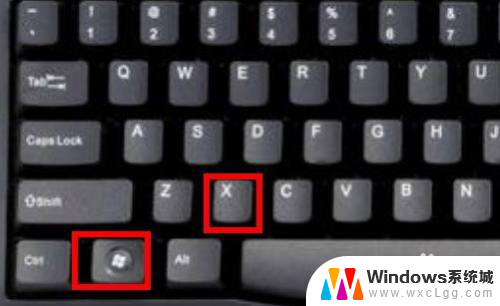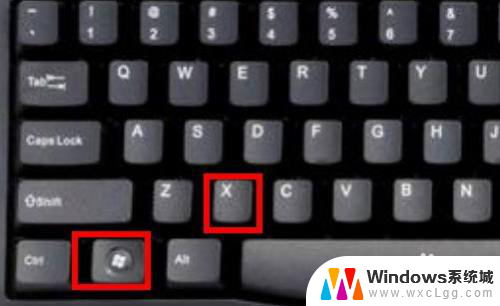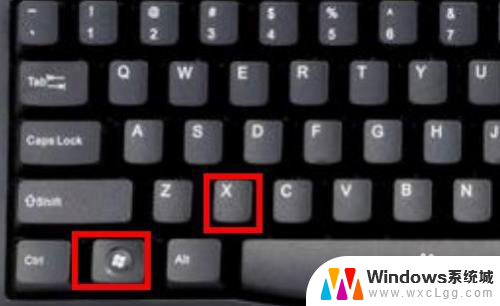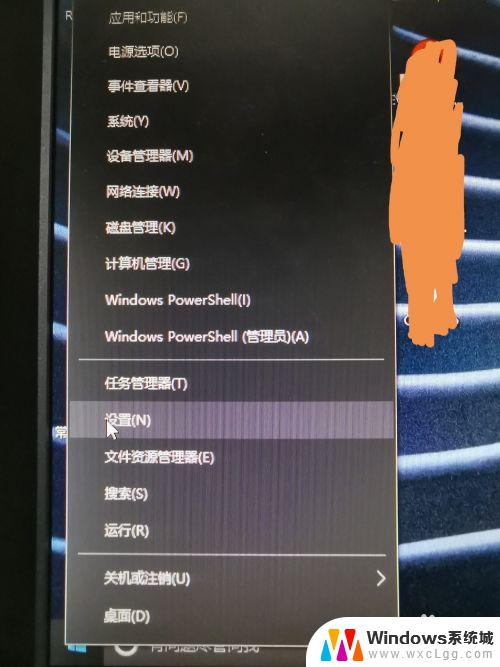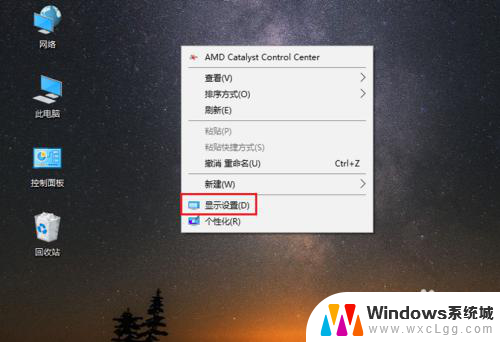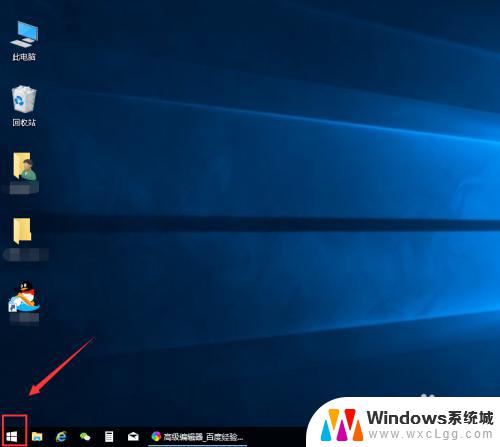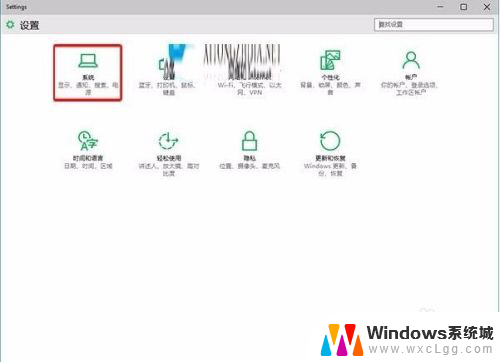字体变成繁体字了怎么变回来 windows10输入法变成繁体怎么办
更新时间:2024-04-12 13:45:25作者:xtyang
在使用Windows 10时,有时候我们可能会不小心把字体变成了繁体字,这时候怎么办呢?其实很简单,只需要在输入法设置中将输入法切换回简体字即可,在控制面板中找到语言选项,然后点击输入法进行设置,将输入法切换成简体字即可恢复正常。记得在切换前保存好正在编辑的文件,以免造成不必要的麻烦。希望以上方法能帮助到大家,让大家在使用Windows 10时更加方便和顺畅。
方法如下:
1.首先我们按着win+x按键
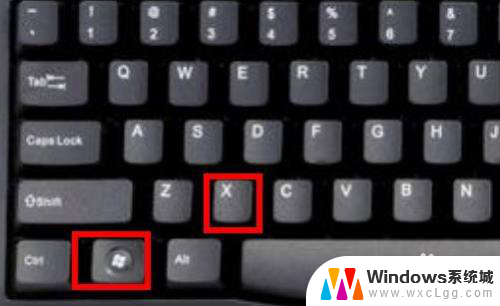
2.选择设置进去
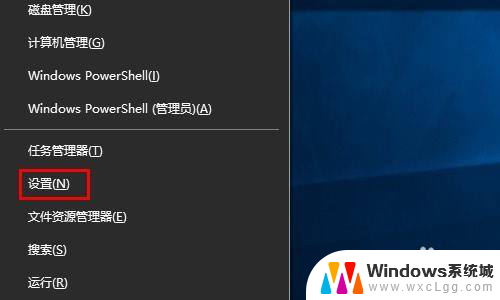
3.点击时间和语言

4.点击语言
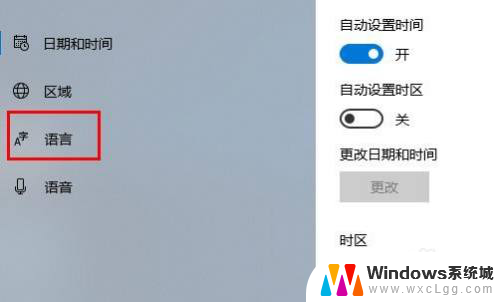
5.点击中文(中国人民共和国) 先点击一下会出来选项 在点击选项进去
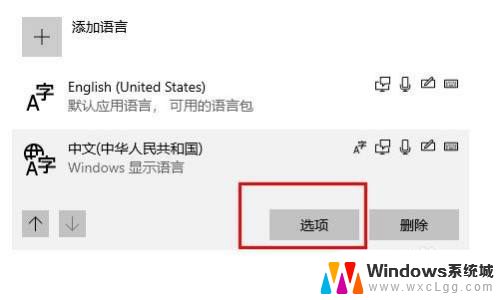
6.往下拉最底下找到 键盘下面你正在使用的输入法 点击他 选择选项进去

7.点击常规
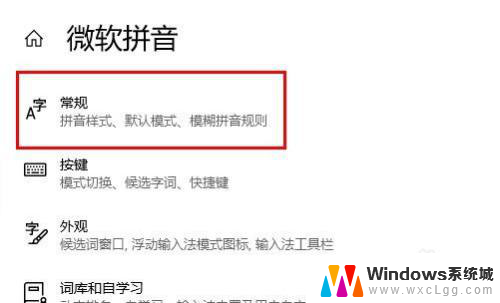
8.在 选择字符集这里下面 选择简体中文
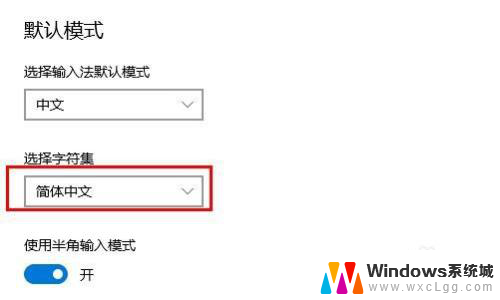
以上就是字体变成繁体字了怎么变回来的全部内容,还有不清楚的用户就可以参考一下我的步骤进行操作,希望能够对大家有所帮助。